● AJモード(通常版)・よくある質問「トラブルシューティング」
.
1.想定しているサーバにアップロードしているにもかかわらず、エラーメッセージが表示されます。これでは正規のユーザーも見ることができません。バグっているのではないですか?
特定の条件により、弊社の製品がバグっている可能性がゼロとは言い切れませんが、お客様の設定方法の問題の場合もあります。もう一度やり直してみてください。また、どうしても想定しているURLのはずなのに、お客様が設定されたエラーメッセージ(ステップ2で設定した「Acrobat JavaScriptを有効にしてください。Adobe Reader以外のPDFビューアでは見られません。」という趣旨のメッセージ)が出てしまうという場合には、設定内容を保存して、弊社サポートにお送りください。その際に、PDFファイルのURLを略さずにお知らせください。
.
2.保存ボタンをそのまま押せてしまうのですが・・・。
AJモードは、保存ボタンを押せなくする保存対策ではありません。保存ボタンでデスクトップなどに保存された場合でも、再度そのPDFファイルを開くことはできなくする機能です。想定しているURLでない場合には、本来のコンテンツを表示させず、エラーメッセージを表示するための機能です。
.
保存ボタンをクリックされないようにするための機能をお求めの場合には、AJモードではなく、HTMLモードをご利用ください。 3.デスクトップに保存したファイルを開いてみたのですが、普通に開けます。どのような原因が考えられますか?
バッチ処理が正しく行えていません。もっとも多い理由が、パスワード付きのPDFファイル(セキュリティで保護されたPDFファイル)をそのままバッチ処理している場合です。パスワード付きのPDFファイル(セキュリティで保護されたPDFファイル)は、必ずパスワードを解除してからバッチ処理してください。製品版では、「バッチ処理でセキュリティを解除する方法」「バッチ処理でセキュリティを(再)設定する方法」についてのマニュアルも提供させていただきだきます。
.
4.パスワードのかかったPDFファイルは保存対策できません。無理なのですか?
たしかに、パスワード付きのPDFファイル(セキュリティで保護されたPDFファイル)をそのままバッチ処理することはできません。パスワードを解除してから処理を行ってください。 製品版では、「Acrobat Professionalを使ってパスワードを解除する方法」についてのマニュアルを提供させていただきます。(バージョンXIでは、バッチ処理でのセキュリティ解除はできませんので、個別にPDFファイルのセキュリティを解除する方法についてのマニュアルを提供させていただきます。バージョンX以下では、同じパスワードであれば、「バッチ処理でセキュリティを解除する方法」がありますので、そのマニュアルを提供させていただきます。) 5.体験版で作成したPDFファイルを、想定外のサーバにためしにアップロードしてみたところ、確かにエラーメッセージは表示されましたが、OKボタンを押してそのエラーメッセージを消したら、コンテンツがそのまま表示されました。これでは意味がまったくありません。
それはAJモード・通常版の体験版・機能制限によるものです。製品版では、アラートを消した後、「Acrobat® JavaScriptを有効にしてください。〜」というエラーメッセージ(「PDF No Save」のステップ2で設定していただいたメッセージ)がPDFファイル内に表示されることになります。 弊社のサンプルでお確かめいただくか、お試し代行サービス(無料)をご利用ください。 なお、同じAJモードでも、スタンドアローン版の場合は、体験版でも機能制限はほとんどなく、製品版のほとんど全ての機能を体験していただけます。 6.あるサイト訪問者が「PDFをブラウザ内に表示」に設定しているにもかかわらず、PDFファイル内がブラウザ内に表示されず、結果的にダウンロードが始まり、「Adobe® Readerの設定を見直してください。」となるそうです。どうすれば直りそうでしょうか?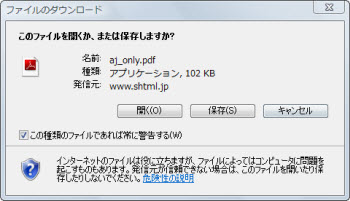 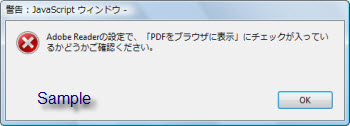
このようになる原因はさまざまなようですが、レジストリの破損などが原因と考えられます。これを解決する方法としては、例えば、Adobe Reader 8以上では、メニューで「ヘルプ」→「Adobe Reader インストールの修復」という項目があり、これを実行していただくと直る場合があります。 また、 ● Web ブラウザで PDF が表示できない場合のトラブルシューティング(Acrobat 7.0/8/3D および Adobe Reader 7.0/8) http://www.adobe.com/jp/support/kb/ts/230/ts_230411_ja-jp.html ● PDF ファイルを表示するための Windows 版 Internet Explorer の設定(Acrobat 5.0/6.0) http://www.adobe.com/jp/support/kb/ts/221/ts_221023_ja-jp.html ● Safari で PDF ファイルを表示するための設定について(Macintosh 版 Acrobat 8/Adobe Reader 8) http://www.adobe.com/jp/support/kb/ts/230/ts_230397_ja-jp.html などを参照してください。 また、稀に、お客様のWEBサーバの設定がおかしい場合や、PHPやPerlプログラムが適切でないために、特定のユーザーに限らず、全てのユーザーで、この現象が発生することがあります。詳細は、「サーバの設定について」をお読みください。 7.パスワードのかかったPDFファイルがあるのですが、パスワードを忘れたため、保存対策ができません。どうすればいいですか?
サポートにお問い合わせください。ただし、本件に関するお問い合わせは、製品版をご購入の方に方に限らせていただきます。
.
8.古いバージョンのAdobe Readerでアクセスするとページが真っ白に表示されます。どのような理由が考えられますか?
二通り考えられます。
.
●お客様のPDFの作成方法が適切でない場合。  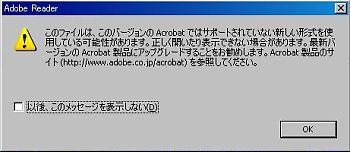
また、バージョン1.6形式の場合、Adobe® Reader 6で表示した場合、「このファイルは、このバージョンのAcrobatではサポートされていない新しい形式を使用している可能性があります。〜」というアラート(右の画像を参照してください。)が表示されることがあります。 同様に、Adobe® Reader 5.0以上で表示されるように、バージョン1.4形式で保存していただいた場合は、下位バージョンのAdobe® Reader 4.0以上での閲覧で支障があり、同バージョンのAdobe® Readerで閲覧した場合には、真っ白のページが表示されます。かといって、Adobe® Readerのバージョン4の利用者は0.5%ほど(約200人に1人)であり、このバージョンでの閲覧を可能にするために、バージョン1.3形式にしてしまえば、セキュリティにも差が出ますし、また表現力にも差があると思われます。お勧めできません ●Adobe Reader 4.x以下でアクセスしている場合。 なお、バージョン1.3形式で保存された場合でも、「PDF No Save」を使うとAdobe® Reader 4.0でアクセスした場合に真っ白のページが表示されるのは、「PDF No Save」の既知の制限事項であり仕様です。こちらのページにもありますように、「PDF No Save」ではAdobe Reader 5.0以上で動作します。4.x以下では動作しません。 なお、HTMLモードと併用されている場合には、HTMLモードでAdobe® Readerのバージョン5以上がインストールされているかをPDFファイルの読み込み前にチェックしますので、空白ページが表示されることはありません。 9.「Web ブラウザ上でのPDF閲覧に Adobe Reader を使用できません。Reader は終了します。ブラウザを終了してからやり直してください。」と表示されます。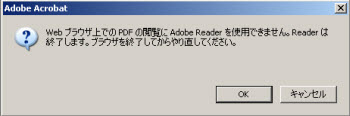 このようなエラーメッセージが表示されている環境では、「PDF No Save」でプロテクトしたPDFファイルであれ、普通のPDFファイルであれ、全て、当該ブラウザ上でのPDF閲覧は不可能になっていることをご確認していただきたいと思います。 このようなエラーメッセージが表示されている環境では、「PDF No Save」でプロテクトしたPDFファイルであれ、普通のPDFファイルであれ、全て、当該ブラウザ上でのPDF閲覧は不可能になっていることをご確認していただきたいと思います。このような「Web ブラウザ上でのPDF閲覧に Adobe Reader を使用できません。Reader は終了します。ブラウザを終了してからやり直してください。」というエラーメッセージが表示される現象が起こる原因についてですが、一例を挙げますと、Adobe Reader 6.x(や7.x)をインストールしている状態で、後からAcrobat 8をインストールされた場合、Firefoxで左上のようなエラーメッセージが表示されることがあります(特に、Firefoxの複数バージョンをフォルダーを分けてインストールしている場合?)。これは、Adobe Reader 6.x用(もしくは7.x用)のdllファイルでAcrobat 8を起動しようとして失敗しているためであると考えられます。 ●解決方法 Adobe Reader 6.x(や7.x)をインストールしている環境に、Acrobat 8.0をインストールしてこのようになってしまった場合は、
10.Adobe Readerのバージョン5でローカルに保存したファイルを開くと、アラートが表示された後、文書が閉じられるのではなく、アラートが表示された後、「Acrobat® JavaScriptを有効にしてください。」と表示されます。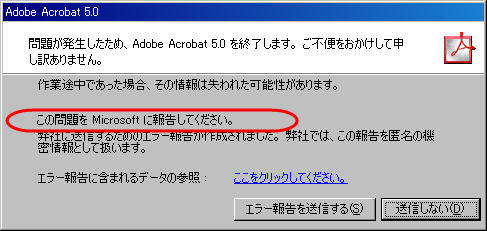 Acrobat® 5及びAcrobat® Reader 5.0(このバージョンでは、「Adobe® Reader」という名称ではなく、「Acrobat® Reader」という名称でした。)のみ、文書を強制的に閉じる処理を行った場合、左のようなエラーが100%表示され、Acrobat®(Acrobat® Reader)が異常終了します。(バージョン6以上では起こりません。) Acrobat® 5及びAcrobat® Reader 5.0(このバージョンでは、「Adobe® Reader」という名称ではなく、「Acrobat® Reader」という名称でした。)のみ、文書を強制的に閉じる処理を行った場合、左のようなエラーが100%表示され、Acrobat®(Acrobat® Reader)が異常終了します。(バージョン6以上では起こりません。)いずれにしても、PDFファイルは表示されないのですが、あまり美しくない表示ですから、「PDF No Save」では、デフォルトでは、Acrobat® Reader 5(もしくはAcrobat 5)の場合は、文書は閉じないで、「Acrobat® JavaScriptを有効にしてください。」のエラーメッセージを表示するようにしています。 もし、何らかの理由で、Acrobat® Reader 5.0の場合でも文書を閉じるようにしたい場合は、チェックボックスを外してもらうだけでOKです。 なお、HTMLモードと併用されている場合には、Acrobat® Readerの設定で「PDFをブラウザに表示」に設定していない場合でも(バージョン5の場合には)ブラウザ内に必ず表示され、ダウンロードはされませんので、何らかの方法で(不正に)保存された場合のみ、文書が閉じられるプログラムが発動されることになりますので、必ずしも、バージョン5を例外処理する必要はないかもしれません。 11.バッチ処理をしている途中で、あるウイルス対策ソフトが反応しました。危ないことをしているのですか?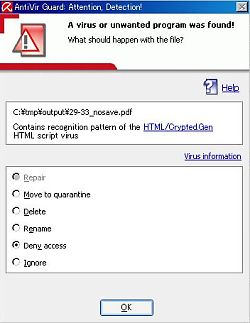 Avir Antivirというウイルス対策ソフトのみ、誤反応することを弊社でも確認しています。これは誤検出です。決して危ないことをしているのではなく、特定のキーワードを含むAcrobat® JavaScriptを埋め込まれたファイルに、このウイルス対策ソフトは全て一律に反応します。「Ignore」という選択肢を選んでいただくことで、処理を続行させることは不可能ではありませんが、バッチ処理対象のファイルが100個あれば100回以上警告が表示されますので、このウイルス対策ソフトがインストールされている環境にてバッチ処理をすることを弊社ではお勧めしません。
Avir Antivirというウイルス対策ソフトのみ、誤反応することを弊社でも確認しています。これは誤検出です。決して危ないことをしているのではなく、特定のキーワードを含むAcrobat® JavaScriptを埋め込まれたファイルに、このウイルス対策ソフトは全て一律に反応します。「Ignore」という選択肢を選んでいただくことで、処理を続行させることは不可能ではありませんが、バッチ処理対象のファイルが100個あれば100回以上警告が表示されますので、このウイルス対策ソフトがインストールされている環境にてバッチ処理をすることを弊社ではお勧めしません。なお、権限パスワードを設定してセキュリティを加工したPDFファイルの場合は、「PDF No Save」で作成したスクリプトを含む場合であっても、Avir Antivirは反応しません。PDFファイルが暗号化されているためと思われます。ですから、サイト閲覧者の端末にAvir Antivirがインストールされていても、お客様のPDFファイルがウイルスであると誤検出される可能性はゼロであり、その点はご安心ください。 12.「The Adobe Acrobat/Reader is running cant not be used to view PDF files in a Web Browser. Please exit the Adobe Acrobat/Reader and exit your Web Browser and try again.」と表示されます。 このようなエラーメッセージが表示されている環境では、「PDF No Save」でプロテクトしたPDFファイルであれ、普通のPDFファイルであれ、全て、当該ブラウザ上でのPDF閲覧は不可能になっていることをご確認していただきたいと思います。 このようなエラーメッセージが表示されている環境では、「PDF No Save」でプロテクトしたPDFファイルであれ、普通のPDFファイルであれ、全て、当該ブラウザ上でのPDF閲覧は不可能になっていることをご確認していただきたいと思います。「The Adobe Acrobat/Reader is running cant not be used to view PDF files in a Web Browser. Please exit the Adobe Acrobat/Reader and exit your Web Browser and try again.」というエラーメッセージが表示される現象が起こる原因についてですが、一例を挙げますと、Adobe Reader 8.xをインストールしている状態で、後からAcrobat 9をインストールされた場合、Firefoxで上のようなエラーメッセージが表示されることがあります(特に、Firefoxの複数バージョンをフォルダーを分けてインストールしている場合?)。これは、Adobe Reader 8.x用のdllファイルでAcrobat 9を起動しようとして失敗しているためであると考えられます。 ●解決方法 Adobe Reader 8.xをインストールしている環境に、Acrobat 9.0をインストールしてこのようになってしまった場合は、
13.対策済みPDFファイルをサーバにアップし公開したところ、サイト訪問者から「ウイルス対策ソフトが反応した」と報告がありました。危ないファイルなのでしょうか?
対策済みPDFファイルをそのままアップロードされていませんか? 必ず、Acrobatなどの製品で権限パスワードもしくはオープンパスワードの設定(いわゆる「暗号化」)をされていますでしょうか? 生のままですと、一部のウイルス対策ソフト(現在確認しているのは、「Avir Antivir」及び「Norton Internet Security 2009」の二つ。)が誤反応することが分かっています。PDFファイルのソース内の特定のキーワードに反応するためです。PDFファイルを暗号化していれば問題ありません。
.
なお、Norton Internet Security 2009の場合は、お客様自身がローカルでバッチ処理する際には、とくに問題がありません。対策済みファイルを暗号化せずにそのままアップロードしてしまい、ブラウザ経由・FTPソフトでのダウンロードなどを行おうとした場合にアクセスが遮断されます。必ず、対策済みファイルは暗号化処理を行ってください。 14.PDFファイルを開くと「カラースペースが無効です。」と表示されます。
PDF/X形式でファイルを保存されている場合、「カラースペースが無効です。」と表示される場合があります。PDF/X形式はもともと印刷用途向けの規格(入稿用)であり、WEBでの公開には適していません。詳細及び解決方法は、HTMLモードのFAQをご参照ください。
15..htaccessでの認証を必要とするサイトで、Mac・SafariではPDFファイルを表示できません。読み込み中のマークがぐるぐる回ったままです。
これは、AJモードで作成したPDFファイルに限らず、普通のPDFファイルを直接表示させる場合でも起こる現象であり、Mac版Adobe ReaderもしくはSafariのバグであり、現時のところ回避策は、。
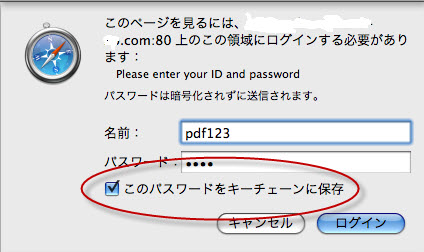 のようなダイアログが表示された時に、「このパスワードをキーチェーンに保存」にチェックを入れてログインボタンをクリックしてください。 同じ問題を扱ったサイトに下記のようなサイトがありますのでご参照ください。 http://www.cis.twcu.ac.jp/cis/QandA/WWW/browse_safari-cannot-show-pdf.html http://farbfinal.wordpress.com/2009/08/16/safari-pdf-display-problem-htaccess-auth/(英語) https://discussionsjapan.apple.com/thread/10087156 これが、PDF No Save・AJモードの問題ではないことを確認していただくためには、試しに、普通のPDFファイルを.htaccessで保護されたディレクトリーにアップロードし、http://サーバ名/PDFのパス/PDFファイルのファイル名.pdfに直接アクセスしてみてください。「このパスワードをキーチェーンに保存」にチェックを入れてからでないとログインできないはずです(もし、「このパスワードをキーチェーンに保存」にチェックしていないのに表示される場合は、Adobe Readerはなく、Mac標準のPreviewでPDFファイルが表示されています。Mac版Adobe Readerをインストールし、PDFをブラウザに表示する設定(デフォルトでそうなっています。)にしてください)。 Mac版Adobe Readerが.htaccessに必要なレスポンスヘッダーを正しく送信できていないことが原因と思われますが、これがMac版Adobe ReaderのバグなのかそれともMac版Safariのバグなのかは分かりません。本現象は、Windows版Safari+Windows版Adobe Readerは起きません。 なお、「このパスワードをキーチェーンに保存」が理由で本当にPDFファイルの表示の可否が決まるかどうかを確かめていただくためには、 1. Safariのキャッシュをクリアします。メニューの「Safari」→「キャッシュを空にする」を選択してください。 2. Safariを終了させます。 3. Finderでアプリケーション→ユーティリティーでキーチェーンアクセスを起動します。該当の、保存されているキーチェーンを削除します。 4.キーチェーンアクセスを終了し、Safariを起動します。該当の.htaccessで保護されたページにアクセスしていただくと、ダイアログが表示されるはずですから、挙動をご確認ください。 |